php小編蘋果教你Win10兩台電腦怎麼建立區域網路?在Win10兩台電腦建立區域網路的過程中,首先確保兩台電腦連接在同一個網路下,然後設定網路共用選項,選擇檔案和印表機共享,設定資料夾共享權限,最後可以在資源管理器中找到對方電腦,並進行檔案共用和傳輸操作。這樣,兩台電腦就成功建立了區域網,方便實現文件互傳和共享資源。
1、點選網路圖標,然後點選【網路和internet設定】。
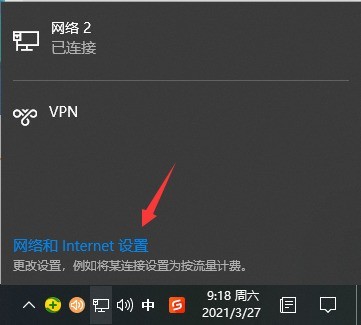
2、點選左側的【乙太網路】後,在右邊找到【更改適配器選項】點選進入。
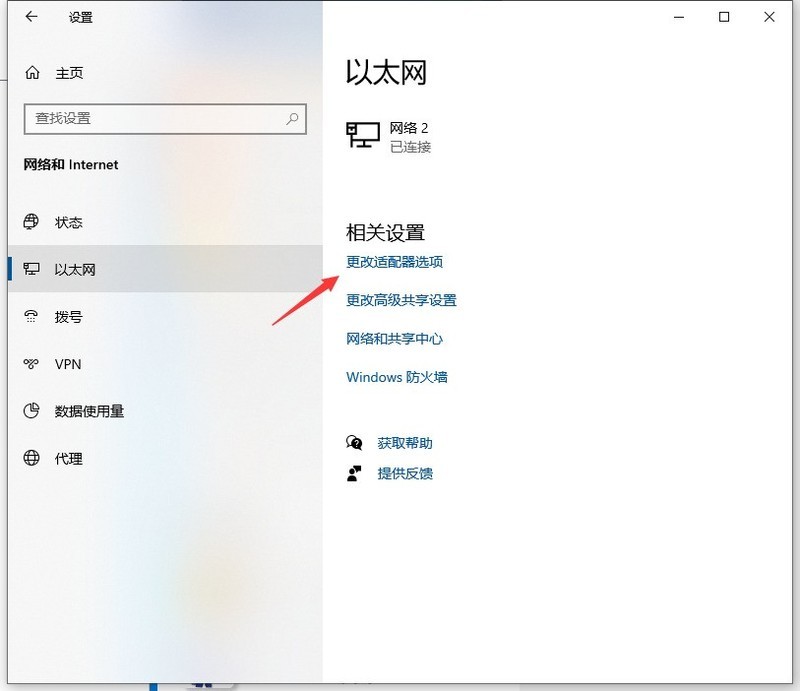
3、雙擊連接的以太網絡,然後點擊屬性按鈕。
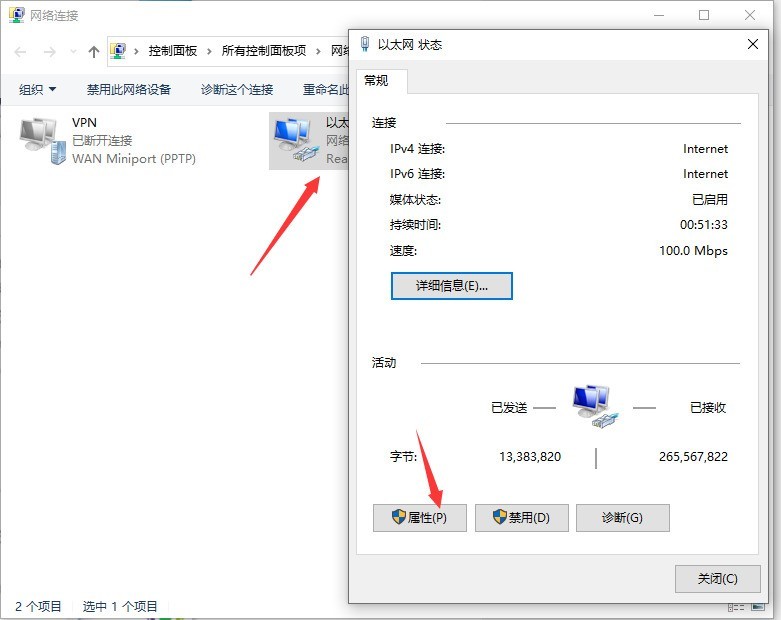
4、接著雙擊【Internet 協定版本4】。
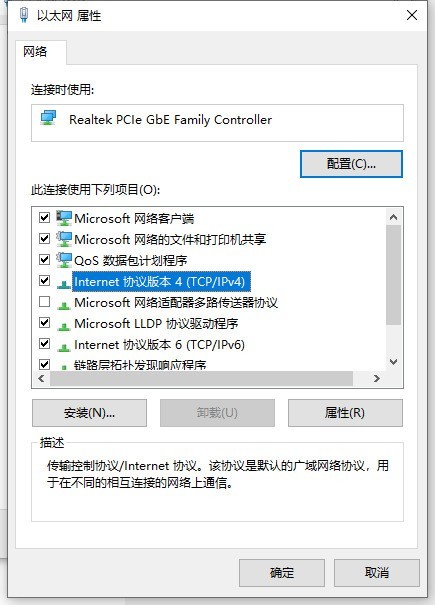
5、把IP位址設定為以下的固定IP位址,參考下圖。同理另外一台的電腦同樣照這個方法設定ip位址。
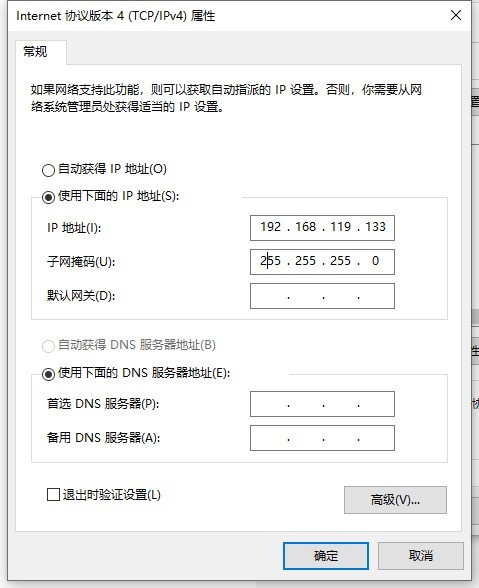
6、兩台電腦設定完成後,使用其中一台電腦同時按下鍵盤快速鍵Win R,開啟執行視窗輸入CMD,然後確定。
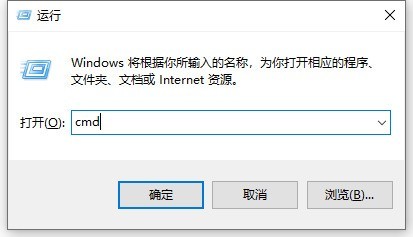
7、輸入剛剛設定的ip位址,輸入ping 192.168.119.138 然後按回車。出現下圖所示說明組成成功了。
 #
#
以上是win10兩台電腦怎麼建立區域網路_win10兩台電腦建立區域網路的方法的詳細內容。更多資訊請關注PHP中文網其他相關文章!




